
exe文件是一种可在操作系统存储空间中浮动定位的可执行程序,相信大家在使用电脑的时候一定看到过exe文件。但是还是有很多小伙伴不知道exe文件怎么打开,那么今天小编就来教教大家exe文件的打开方法,有需要的朋友们看过来。
exe文件的打开方法:
1、我们一般比较常用的操作是用鼠标双击一个程序,双击之后就会直接运行该exe,桌面放了一个软件,双击它就可以打开。

2、另外一种方式是用命令的方式,点开始运行,例如把这个计算器的路径输入进去,然后运行就会启动计算器程序。
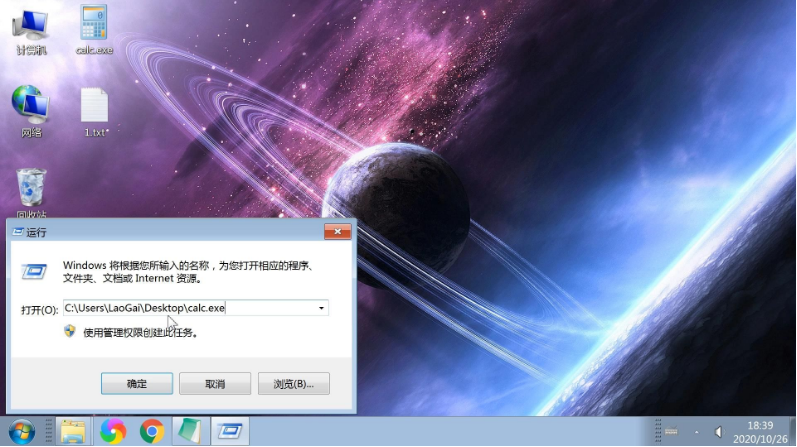
3、我们还可以对着这个计算器点右键,在右键菜单中选择打开,这样也是可以打开计算器。
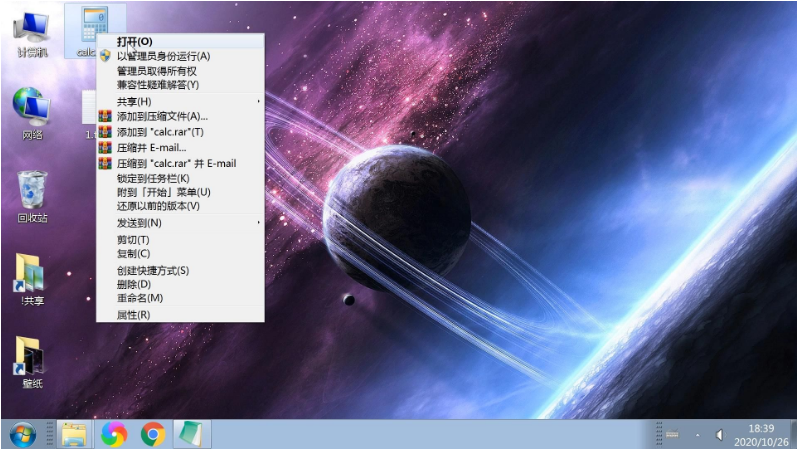
以上就是电脑exe文件怎么打开的介绍啦想,希望能帮助到大家。






 粤公网安备 44130202001059号
粤公网安备 44130202001059号